win11不支持文件夹预览解决 Win11文件夹预览图不显示的解决方法
更新时间:2024-06-27 10:57:46作者:xiaoliu
Win11作为微软最新发布的操作系统,带来了许多令人期待的功能和优化,一些用户在使用Win11时遇到了一个问题,即文件夹预览图不显示的情况。这给用户带来了不便,因为无法快速浏览文件夹内容。幸运的是针对这个问题,我们可以采取一些解决方法来恢复文件夹预览功能。接下来我们将详细介绍这些解决方法,帮助用户解决Win11文件夹预览图不显示的问题。
Win11文件夹不显示预览图的原因
1、在win10和win7系统中,我们都可以在文件夹外看到文件夹缩略图。
2、不过到了win11系统,所有的文件夹都变成普通的文件夹图标了。
Win11文件夹不显示预览图的解决方法
1、首先我们任意进入一个文件夹,然后选择右上角的三个点的图标。
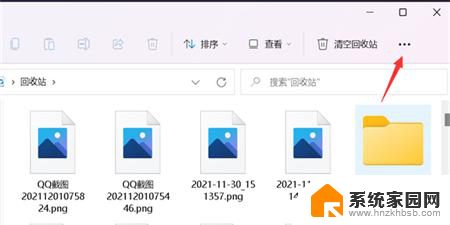
2、接下来我们选择菜单中的选项。
3、这时我们取消勾选始终显示图标,不显示缩略图,然后点击应用选项。
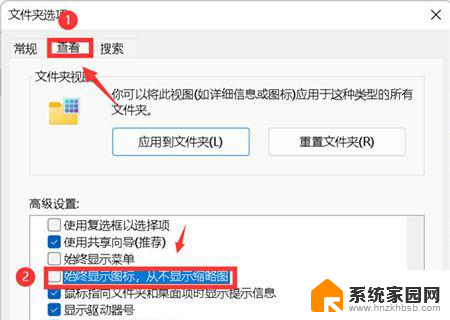
4、最后返回到文件夹,所有图片都显示为缩略图啦。
以上就是win11无法预览文件夹的解决方法,如果你也遇到了相同的问题,可以参考本文中介绍的步骤进行修复,希望对大家有所帮助。
win11不支持文件夹预览解决 Win11文件夹预览图不显示的解决方法相关教程
- win11文件夹pdf怎么显示缩略图 Win11系统电脑图片预览缩略图不显示怎么解决
- win11预览窗格无法预览文件 win11预览窗格无法显示怎么办
- win11老是打不开文件夹 Win11文件夹打不开解决方法
- win11选择要预览的文件 Win11如何查看文件预览
- win11预览窗格 无法预览 win11预览窗口显示无法预览怎么办
- win11隐藏文件夹不显示 Win11隐藏文件夹显示的方法
- win11如何关掉选择要预览的文件 Windows文件预览关闭步骤
- win11电脑所有文件夹都打不开 win11文件夹打不开解决办法
- win11选择要预览文件 关闭 Windows文件预览关闭步骤
- win11无法访问公共文件 Win11系统共享文件夹打不开的解决办法
- win11自带桌面背景图片在哪里 个性化电脑壁纸设计灵感
- 虚拟触摸板win11 Windows11虚拟触摸板打开方法
- win11系统默认声音 Win11如何设置默认音量大小
- win11怎么调开机启动项 Win11开机启动项配置
- win11如何关闭设置桌面 Windows11设置主页如何关闭
- win11无法取消pin密码 win11怎么取消登录pin密码
win11系统教程推荐
- 1 win11屏保密码怎样设置 Win11屏保密码设置步骤
- 2 win11磁盘格式化失败 硬盘无法格式化怎么修复
- 3 win11多了个账户 Win11开机显示两个用户怎么办
- 4 电脑有时不休眠win11 win11设置不休眠怎么操作
- 5 win11内建桌面便签 超级便签文本添加
- 6 win11红警黑屏只能看见鼠标 win11玩红色警戒黑屏故障解决步骤
- 7 win11怎么运行安卓应用 Win11安卓应用运行教程
- 8 win11更新打印机驱动程序 Win11打印机驱动更新步骤
- 9 win11l图片打不开 Win11 24H2升级后无法打开图片怎么办
- 10 win11共享完 其他电脑无法访问 Win11 24H2共享文档NAS无法进入解决方法